
|
Читайте также: |
«Элементы Рабочего Стола и устройства ввода»
Работать с Windows XP крайне просто. Первое, что вы видите – это большая область экрана, которая называется рабочим столом, и узкая полоса под ним, называемая панелью задач. Все операции с компьютером выполняются в рамках, которые называются окнами. Одновременно может быть открыто любое число окон. Можно изменять их размер, перемещать их и любым способом изменять их порядок.
|



 Познакомьтесь с элементами рабочего стола: значками объектов Windows и панелью задач.
Познакомьтесь с элементами рабочего стола: значками объектов Windows и панелью задач.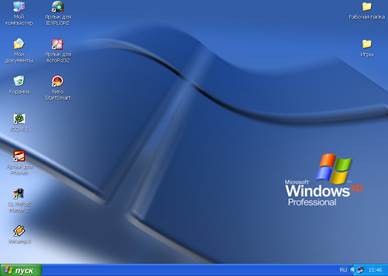
Рис. 6 Рабочий стол
 Пользователю постоянно доступна Панель задач, расположенная по умолчанию вдоль нижней границы экрана. Слева расположена кнопка “Пуск”. Щелчок кнопки мыши на указанной кнопке “Пуск” приводит к появлению всплывающего главного меню, которое позволяет выполнить
Пользователю постоянно доступна Панель задач, расположенная по умолчанию вдоль нижней границы экрана. Слева расположена кнопка “Пуск”. Щелчок кнопки мыши на указанной кнопке “Пуск” приводит к появлению всплывающего главного меню, которое позволяет выполнить
 | |||||
 | |||||
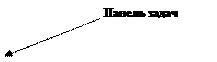 | |||||
Рис. 7 Главное меню и Панель задач
различные операции (запуск программ, настройку и пр.) (рис. 7). После открытия окна на панели задач появляется кнопка с именем приложения или папки. Кнопки окон располагаются последовательно с левого края. Кнопки можно использовать для быстрого переключения между окнами и для их развертывания.
|
 Справа на панели задач видны системные часы и индикатор текущей раскладки клавиатуры (En - английская, Ru - русская). Для изменения раскладки необходимо подвести курсор мыши на индикатор, щелкнуть активной кнопкой мыши, высветить нужную раскладку и вновь щелкнуть активной кнопкой мыши, или использовать закрепленное за этой операцией сочетание клавиш Alt-Shift или Ctrl- Shift.
Справа на панели задач видны системные часы и индикатор текущей раскладки клавиатуры (En - английская, Ru - русская). Для изменения раскладки необходимо подвести курсор мыши на индикатор, щелкнуть активной кнопкой мыши, высветить нужную раскладку и вновь щелкнуть активной кнопкой мыши, или использовать закрепленное за этой операцией сочетание клавиш Alt-Shift или Ctrl- Shift.
При установке указателя мыши на часах появляется текущая дата, месяц и год. Двойной щелчок по индикатору времени вызывает большие часы с календарем.
Зажав левую кнопку мыши на свободной поверхности панели задач ее можно переместить в любую часть экрана, или изменить ширину панели задач за счет расширения ее верхней границы.
На рабочем столе могут быть расположены ярлыки программ и документов. Значок ярлыка отличается от других значков тем, что имеет внизу стрелку “перехода”. Чтобы открыть документ достаточно дважды щелкнуть ярлык для данного файла, содержащего этот документ, не вызывая предварительно приложение, в котором он создавался.
Задание
Дата добавления: 2015-10-26; просмотров: 114 | Нарушение авторских прав
| <== предыдущая страница | | | следующая страница ==> |
| ЛАБОРАТОРНАЯ РАБОТА № 1 | | | Работа с элементами Рабочего стола |